VAIO typeP 出荷状態から、直接XPのデュアルブート環境を作る
さてさて、未だに、typeP 完全XP化に向けて、勇者の皆様より、
情報が寄せられてきています。本当にありがとうございます。
今日は、そんな勇者のために、完全XP化のお手伝いになるような
デュアルブート環境の話を。。。
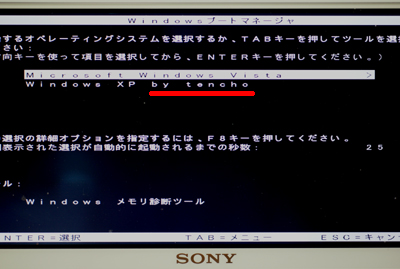
↑ブートマネージャーをごにょごにょっとして、オリジナルな
デュアルブート画面。起動後、VAIOロゴのあとに、表示され、
Vistaか、XPを選んで起動できる。
さて、まずは、ことの始まりから・・・
「店長殿。XP化に日夜励んでいますが、仕事の都合上、
いったん、VISTAに戻します」
「XP化の実験のために、再インストール繰り返していますが、
いったん、VISTAに戻して、落ち着いたら、再度チャレンジします」
「XP化してしまったけど、出荷状態から、ドライバーを抽出などを
するたびに、リカバリーするの大変です。」
こういった、ご連絡がちらほら目立ちはじめ・・・。
また、デュアルブート環境の元、普段は、すべての機能が使用できる
Vistaで動かし、XP化の研究時には、XPで動かし・・・。
とはいえ、XPを再インストールすると、Vistaが死ぬから、お気軽に
XPを再インストールはできないし・・・。
ということで、
「Vista環境に・・・
XPをインストールしてのデュアルブート環境を作ろう」
という方法をご紹介。この方法を知っていれば、いつでもXPを
再インストールできるし、Vistaから、ドライバー類をいつでも
抽出できるし。(すでに、知っている勇者の方は、スルーで)
これで、typePのすべての機能を使いながら、XP化の研究に
没頭できる!
勇者の皆様の、少しでもお手伝いができれば・・・うれしいっす。
●まずは、Windowsの起動の仕組みを理解しよー。
あまりややこしい話してもあれなんで・・・。簡単に。さらっと。
Windowsは、ブートローダーと呼ばれるものを元に起動する。
旧OSのPCに、新OSを入れると、新OS側が、旧OSを検知して、
自動的に、デュアルブートができるような、ブートローダーを
作ってくれる。今回のtypePの場合、XP化後に、Vistaを
入れたり、VistaにWindows7を入れたりしても、自動的に
デュアルブートが可能となる。
ところが、新OSに旧OSを入れると・・・新OSは起動できず、
旧OSのみが起動となる。デュアルブート画面すら、
表示されないわけ。
そこで、このブートローダーを編集することで、新OS→旧OS
のインストールでも、デュアルブート環境を作ってしまおう。
というのが、今回の目的っす。
●必要なもの
・XPのインストールディスク
・Vistaのインストールディスク
・外付けDVDドライブ(起動ができるもの)
—————————————————–
ここからは・・・毎度のことながら、自己責任でお願いしますね。
失敗して、起動しなくなったり、データがぶっとんでも、
店長野田は、責任もてません。。。
—————————————————–
●XPをいれる
typePは、リカバリー直後でも、なんでもいいんで、Vistaが
動いてる状態とする。
コンピュータ→右クリック→管理→記憶域→ディスクの管理
から、Cドライブ→右クリック→ボリュームの圧縮で、
Dドライブとして、10GBくらい割り当てる。(XPが入れば
いいけど、お好みで)
起動できる外付けドライブにXPのインストールディスクを
入れ、再起動。VAIOロゴが出てる間に、F11キーを押して、
XPインストールディスクから起動。
あとは、画面の指示に従って、「Dドライブ」にXPを
インストール。
●Vistaを起動できるように、ブートローダーを編集
さて、XPがインストールされた時点で、何度再起動しても、
XPしか起動しないし、デュアルブート画面すら、表示されない
はず。
では、早速はじめよー。
まずは、外付けドライブをつなぎ、Vistaインストールディスクを
セット。
スタート→ファイル名を指定して実行→cmd enter
DOS窓を開く。
↓の赤線の部分を入力。
おそらく、同じtypePなんで、外付けドライブは、Eドライブのはず。
違っていれば、置き換えて入力してくださいな。
なにやら、どん引きしそうな、スクリーンショットだけど、
手順通りやれば、難しくはないんで。がんばれ!
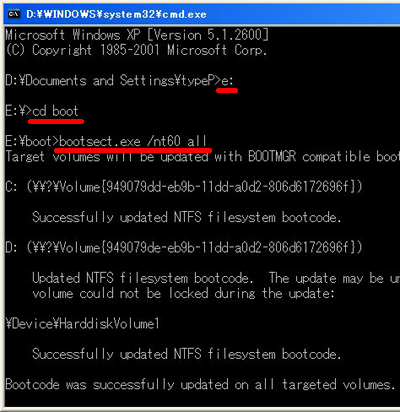
|
e: |
↑タイピングめんどい人は、これをコピーして、
DOS窓上で、右クリック貼り付けでどうぞ♪
なんとなく、ほっとする、「Successfully」な文字があって、安心する。。。
はい。これで、XPの起動は死に、Vistaの起動オンリーになりました。
ここで、注意なのは、、、再起動しないように!
再起動すると、この後の手順がうまくいかなくなるので。。。
もし、この時点で、XPいらねー。Vistaに戻してぇよ。
ってときは、これで、作業終了っす。
さっきDドライブを作った、ディスクの管理画面から、Dドライブを
フォーマットしてやってくださいな。
●デュアルブートできるように、ブートローダーを編集しよー
さて、ここからは、無事、Vista起動となった、ブートローダーに
手を加え、デュアルブート画面が表示され、XPを選択できるように、
する。。。最後の作業ってこと。
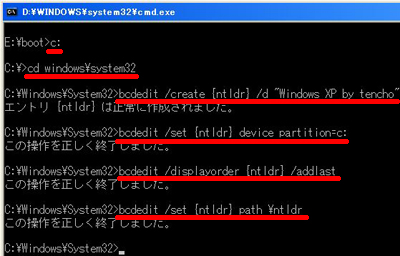
|
c: cd windows\system32 bcdedit /create {ntldr} /d “Windows XP” bcdedit /set {ntldr} device partition=c: bcdedit /displayorder {ntldr} /addlast bcdedit /set {ntldr} path \ntldr |
↑同様に、コピー&右クリペー をどうぞ♪
3行目の「Windows XP」は、デュアルブート画面で、表示される文字。
なので、お好みでどうぞ。。。店長野田は、、、「by tencho」を
いれてみた^^;
5行目の「/addlast」の場合、デュアルブート画面で、上がVista、下が
XPってなるけど、「/addfirst」ってすると、逆になるよぉ。
以上。おつかれさまでしたー。再起動してみて、デュアルブート画面が、
表示され、XP、Vista、どちらも無事起動すれば、成功!
(コピペのテキストに間違いあったら、ご連絡ください<(_ _)>)
●おまけ
今回の作業では必要ないけど、Vista側で、同様の作業する場合は、
DOS窓を開く際に注意が必要。
cドライブ→windows→System32→cmd(右クリ管理者として実行)
の手順で、DOS窓が開こう。じゃないと、エラーでるよぉ。
また・・・Vistaを殺して、XP起動オンリーにする場合は、
bootsect /nt52 all
で、いけるっす。
VistaにWindows7をのっけて、Windows7を殺したいときなんかにも、
使用可能。
●まとめ
この方法で、気兼ねなく、XP化の研究に没頭できるっしょ?
●今後の課題 まとめ
・シークレットな方法でなく、ワンセグを起動する
・消音、音量調整以外を「Fn」+「ファンクション」で使用可能
・ウィンドウ整列ユーティリティの起動
・無線nの使用
・VAIO Power Managementソフトの起動
・WWAN、GPSの使用(発売前のため、未確認)
VAIO typeP 完全XP化についての情報は、
当店Web お問い合わせ
こちらまで、是非お寄せくださいませ<(_ _)>
★★★当店 VAIO typePブログ まとめ★★★
>VAIO typePのカスタマイズで悩む・・・っていうか、レビューっす。
>VAIO typeP 実売人気カスタマイズをチェック!
>動画:VAIO typePのキーボード入力性能をチェック!
>VAIO typeP CPUとSSDを比較
>VAIO typeP スティックポインターの使い勝手をチェック!
>VAIO typePに、Windows7入れてみた
>動画:VAIO typeP with Windows7 起動&終了&一般操作をチェック!
>VAIO typePに、WindowsXP入れてみた
>VAIO typeP WindowsVistaを
クリーンインストール+XPのデュアルブート環境
>VAIO typeP Vistaから、
アップグレードインストールでWindows7をいれてみた
>VAIO typeP 本格XP化への道 その1(準備編)
>VAIO typeP 本格XP化への道 その2(途中経過)
>VAIO typeP 本格XP化への道 その3(ドライバー類入手リスト)
>(随時情報追加中)VAIO typeP
本格XP化への道 その4(インストール編)
>VAIO typeP XP化の思いがけないデメリット
>VAIO typeP XP化 外部ディスプレイ出力
>VAIO typeP XP化 Webカメラについて
>VAIO typeP XP化 インスタントモードの起動に成功!!
>VAIO typeP XP化 ぷちカスタマイズねた
>VAIO typeP XP化 VAIOアプリインストールへの道(予告編)
>VAIO typeP XP化 VAIOアプリインストールへの道(実践編)
>VAIO typeP XP化 VAIOアプリインストールへの道(ワンセグ編)
★VAIO typePご購入は、是非、↓のバナーからお願いします!

>VAIO typePの詳細はこちら
>ともかく、シミュレーションを試したい方はこちら

